Приветствую на WiFiGid! Не можете найти у себя точку? Не знаете, как поставить точку на компьютере или ноутбуке? Ну ничего страшного! Эта очень короткая инструкция напрочь избавит вас от проблемы и научит чему-то новому.
А если что-то осталось непонятным или просто захотелось поговорить – смело пишем комментарий под этой статьей
Способ 1 (основной) – Клавиатура
Для начала разберемся с обычной клавиатурой – найдем на ней точку. Если коротко – пробуем один из следующих вариантов, а подробности можно узнать ниже.
Шаг 0 – Сколько точек на клавиатуре
На самом деле здесь есть целых две точки (а если на клавиатуре еще есть и NumPad, то три).
- Одна точка для русской раскладки.
- Одна точка для английской раскладки.
- Одна точка на NumPad (сам NumPad должен быть включен), для любой раскладки.
В этой статье предлагаю как раз и посмотреть первые два случая, которые приходится применять каждый день (у меня на ноутбуке сейчас вообще нет блока NumPad, и точку на нем в основном применял только как знак разделителя при использовании калькулятора, но не при наборе текста).
Шаг 1 – Смотрим раскладку клавиатуры
Сначала смотрим, какой язык ввода у нас включен прямо сейчас: для этого можно просто попытаться что-то набрать и увидеть, на каком языке вводит клавиатура, а можно просто кинуть взгляд в правый нижний угол в район часов:
Прямо сейчас у меня включена английская раскладка, а если было бы написано РУС, то была бы русская. От этого и зависит, какую клавишу нужно нажимать, чтобы поставить точку.
Шаг 2 – Где находится точка на клавиатуре
Ну и самое важное – печатаем точку. Просто нажимаем указанную клавишу и появится точка.
Английская раскладка:
Русская раскладка:
Способ 2 – Копировать символ
Этот способ для основной точки может показаться странным, ведь ее проще набрать на клавиатуре, но для других точек-символов, как по мне, как раз и проще просто скопировать. Ниже даю список, выделяем нужный для себя знак и копируем его (Ctrl + C) прямо с этой страницы WiFiGid, а потом вставляем в нужное место у себя (Ctrl + V).
. – обычная точка
… – многоточие
■ – квадратная точка
• – жирная точка
Если упустил какой-то интересный символ, можете добавить его в комментарии, а я присоединю его к этому списку.



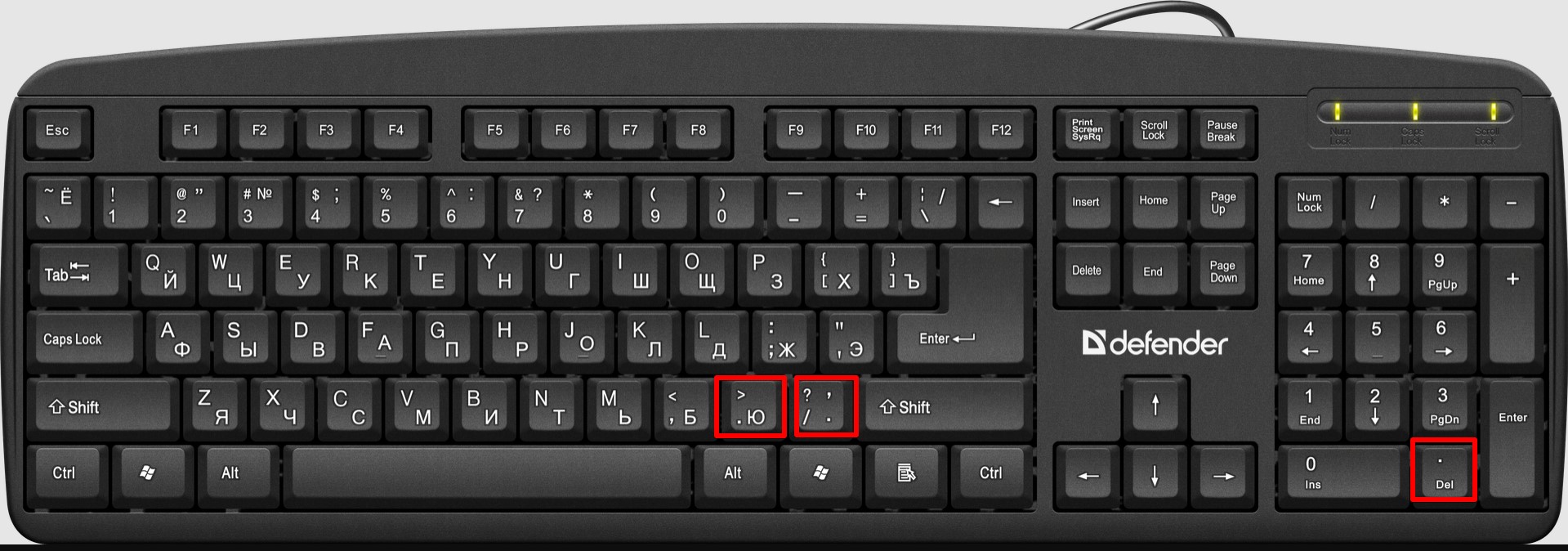
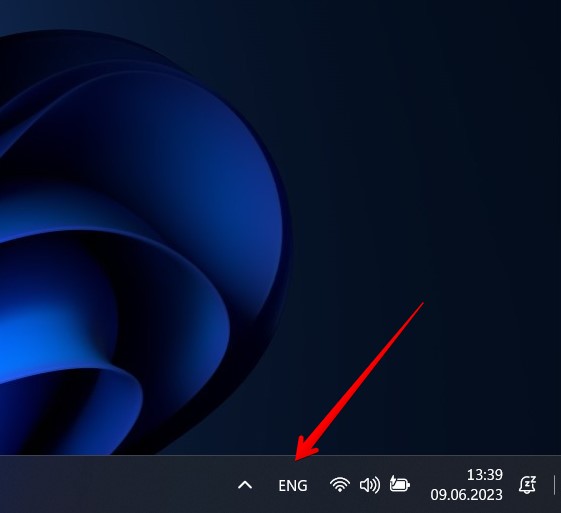
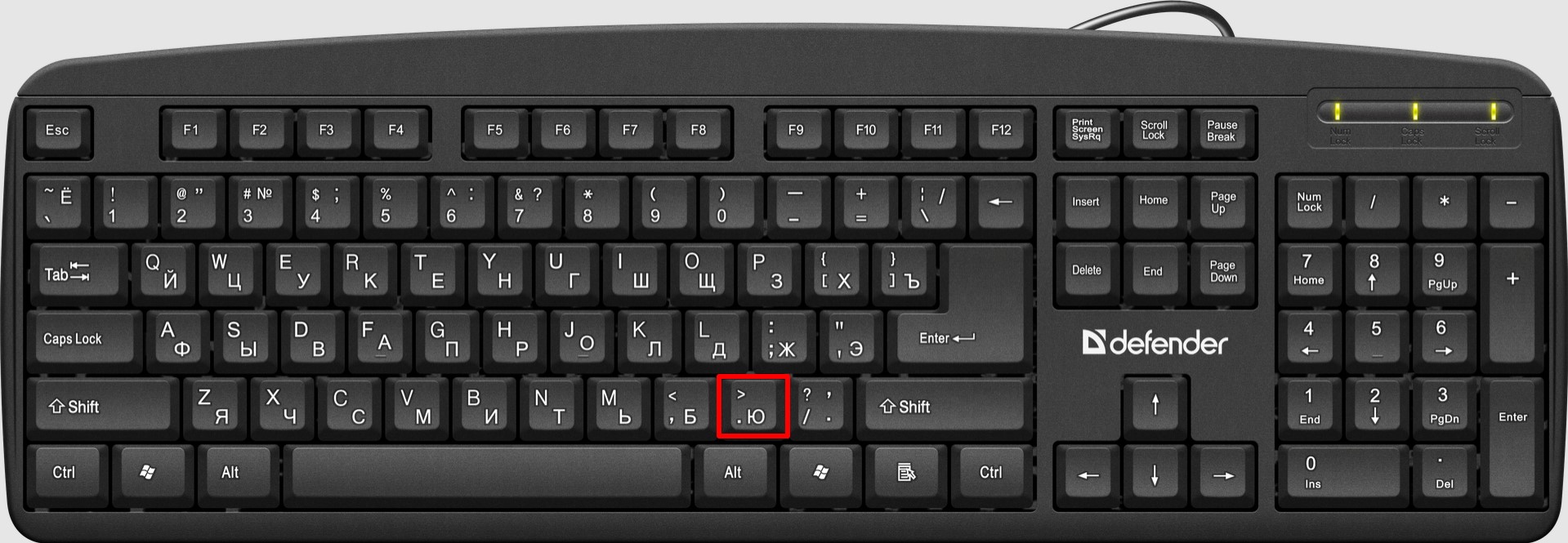
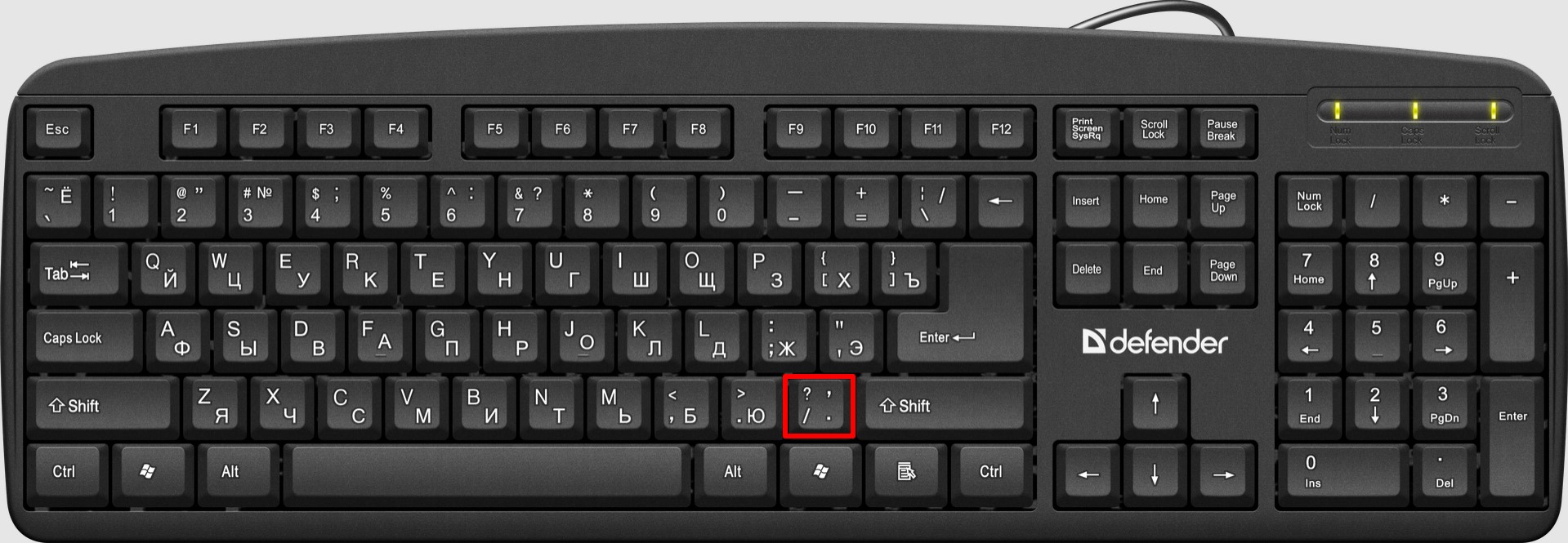





У меня все равно эти кнопки не работают
в ворде перестали работать кнопки, перезагрузила компьютер, все заработало
Какая ж это наука точку поставить

